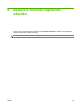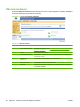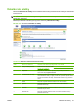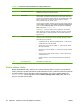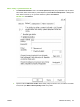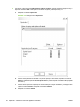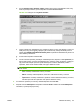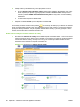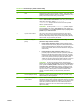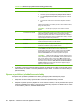HP LaserJet M9040/M9050 MFP Embedded Web Server - User Guide
Tabulka 4-3 Obrazovka pro přidání sdílené složky
Číslo Oblast na obrazovce Informace nebo možnost poskytovaná v této oblasti
1 Alias Zvolte libovolný název, který se zobrazí v zařízení. Tento název bude
představovat sdílenou složku a zobrazí se v seznamu složek pro rychlý
přístup v rámci funkce síťové složky v zařízení MFP.
2 Cesta ke složce Cesta ke složce se skládá z názvu počítače a názvu sdílené složky.
Příklad: \\NázevPočítače\SdílenáSložka. Místo názvu počítače můžete
zadat adresu IP počítače. Příklad: \\10.10.10.10
\SdílenáSložka. Před provedením tohoto kroku musí být složka
sdílena v systému Windows.
POZNÁMKA: Chcete-li počítač NázevPočítače vyhledat, klepněte
pravým tlačítkem myši na ikonu Tento počítač na ploše, klepněte na
položku Vlastnosti a na kartu Název počítače. Zkopírujte úplný název
počítače do pole Cesta ke složce.
3 Výchozí název souboru Jako výchozí název souboru můžete zvolit libovolný název. Název
souboru, který zvolíte, může uživatel zařízení vždy přepsat. Z tohoto
důvodu se doporučuje zadat pro každý naskenovaný soubor jedinečný
název souboru, aby byl zachován jeho obsah.
4 Přihlašovací údaje pro
přístup
Můžete zvolit možnost Použít veřejné přihlašovací údaje nebo Použít
přihlašovací údaje uživatele k zařízení.
●
Použít veřejné přihlašovací údaje. Použité uživatelské jméno,
doména a heslo budou uloženy bezpečně v zařízení MFP a budou
použity při každém přístupu ke sdílené složce. Pokud dojde ke
změně hesla uživatele, bude nutné heslo aktualizovat v konfiguraci
sdílené složky.
●
Použít přihlašovací údaje uživatele k zařízení. Pokud je
povolena podporovaná metoda ověřování (ověřování protokolem
Kerberos) a uživatel musí zadat pověření pro doménu, aby mohl
získat přístup k aplikaci Odesílání do složky (viz Ověření uživatele),
budou se tato pověření používat pro přístup ke sdílené složce.
Jestliže není povolena podporovaná metoda ověřování, zobrazí se
výzva, aby uživatel zadal uživatelské jméno, doménu a heslo.
POZNÁMKA: Chcete-li najít použitou doménu, klepněte pravým
tlačítkem myši na položku Tento počítač, vyberte položku Vlastnosti a
potom vyberte kartu Název počítače. Příklad domény, která se zobrazí:
organizace.název_společnosti.net. Použita by pak měla být pouze
první
část pole domény, v tomto případě například organizace, nikoli
celý název domény. Jestliže počítač, ve kterém se sdílená složka
nachází, není členem domény, lze do pole domény zadat název
počítače.
5 Testovat přístup do složky Klepnutím na příkaz Testovat přístup do složky lze vyzkoušet, zda je
sdílená složka pro zařízení přístupná.
6 Povolit výchozí předponu
názvu souboru
Pomocí nastavení Pevná předpona názvů souborů lze jedinečně
identifikovat soubory, které pocházejí z konkrétního zařízení. Pro každé
zařízení lze nakonfigurovat jedinečnou předponu. To vám může pomoci
zjistit, kde byl dokument naskenován, a také zabránit zbytečnému
duplikování v případě, že dvě či více zařízení skenují dokumenty do
stejné cílové složky.
CSWW Odeslání do složky 67